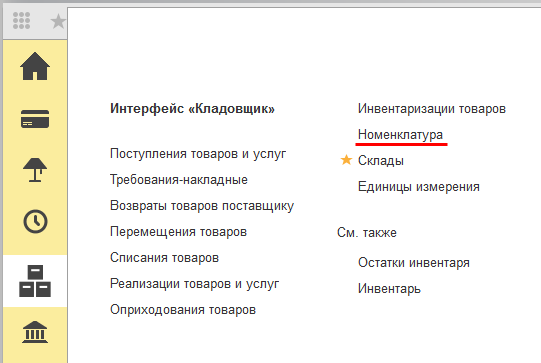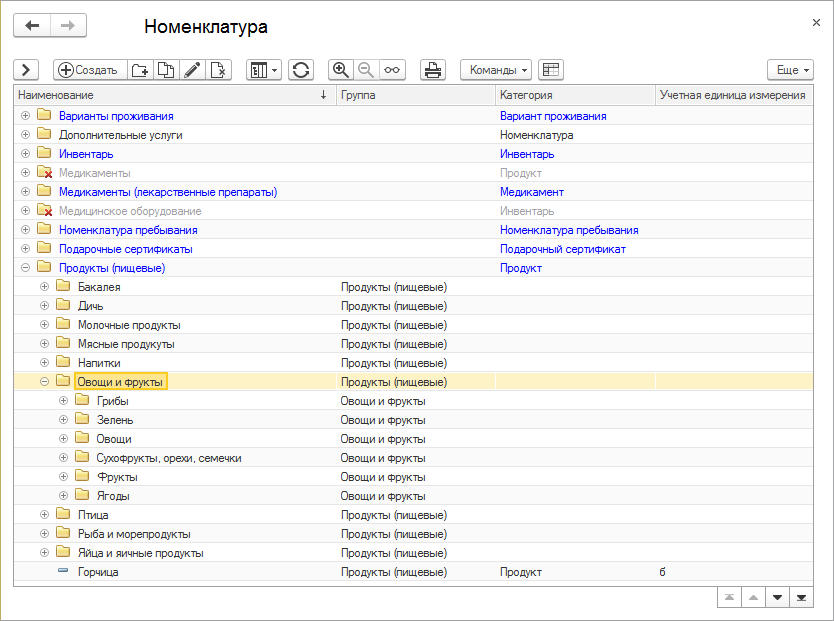Справочник "Номенклатура" (КУС) — различия между версиями
(→Варианты проживания) |
|||
| (не показано 49 промежуточных версий 4 участников) | |||
| Строка 1: | Строка 1: | ||
| − | <noinclude>[[Категория:Справочники (КУС)]] | + | <noinclude>[[Категория:Справочники складского учета (КУС)]]</noinclude> |
{| align="right" | {| align="right" | ||
| __TOC__ | | __TOC__ | ||
|} | |} | ||
| + | Перечень сущностей, с которыми ведется работы по оперативному, гостиничному, складскому учету. Предназначен для хранения информации обо всех товарно-материальных ценностях и услугах предприятия. Используется для учета различных видов номенклатуры: инвентаря организации, медикаментов, продуктов питания, услуг и т.д. и т.п. | ||
| − | + | Справочник находится в основном разделе программы СКЛАД или его можно найти [[Интерфейс программы (КУС)#Поиск по интерфейсу|поиском по интерфейсу]]. | |
| − | + | ||
| − | + | : [[Файл:Открытие номенклатуры.png|Основной раздел программы СКЛАД, ссылка для открытия справочника «Номенклатура».]] | |
| − | + | ||
| − | + | Справочник имеет многоуровневую иерархическую структуру. | |
| − | |||
| − | |||
| − | |||
| − | |||
| − | + | Синим цветом отображаются предопределённые стандартные изначально запрограммированные категории номенклатуры.<br> | |
| − | + | Черным цветом — группы элементов, созданные пользователями. | |
| + | <!-- По умолчанию в нем уже заданы предопределённые группы для хранения однородной информации — они отображаются синим цветом. Пользователям можно создавать свои группы — они отображаются черным цветом. --> | ||
| − | + | Чтобы открыть карточку элемента номенклатуры, установите на нее курсор и дважды щелкните мышью или нажмите Enter. | |
| − | + | (см. также [[Универсальная форма списка (КУС)|Универсальная форма списка]]) | |
| − | [[Файл: | + | : [[Файл:Номенклатура.png|Справочник «Номенклатура»]] |
| − | + | == Создание элемента номенклатуры == | |
| + | # В справочнике «Номенклатура» нажмите кнопку '''''Создать'''''. | ||
| + | # В карточке элемента номенклатуры заполните необходимые реквизиты. | ||
| + | # Нажмите кнопку '''''Записать''''' или '''''Записать и закрыть'''''. | ||
| − | + | == Карточка элемента номенклатуры == | |
| + | Карточки элементов номенклатуры из разных категорий («Медикаменты», «Продукты», «Услуги» и т.д.) имеют одинаковые нижеописанные реквизиты, но разную табличную часть. | ||
| + | <!-- Карточки элементов номенклатуры из разных категорий («Медикаменты», «Продукты», «Услуги» и т.д.) отличаются табличной частью, но все имеют 3-4 одинаковых реквизита: --> | ||
| − | + | '''Наименование''' | |
| + | : Наименование элемента. Отображается везде в программе: в разных списках, в полях на разных формах, в документах, в списках для выбора и других формах и объектах. | ||
| − | + | '''Полное имя''' | |
| − | + | : Полное название элемента. Вставляется в печатные формы. | |
| − | + | '''Код''' | |
| + | : Уникальное обозначение элемента (автоматически формируется программой). | ||
| − | + | '''Номенклатурная группа''' | |
| − | + | : Ссылка на номенклатурную группу, используется при обмене данными с бухгалтерией | |
| − | [[ | + | '''Артикул''' |
| + | : Это поле появляется, если в [[Параметры работы системы (КУС)#Склад|'''Параметрах учета''' - '''Общие''' - '''Склад''']] включена опция «Учет номенклатуры по артикулу». В это поле можно ввести артикулярный номер элемента номенклатуры. После этого в разных документах в программе при выборе элементов номенклатуры можно осуществлять их поиск по артикулярному номеру. Название артикула может содержать пробелы. Артикулярные номера должны быть уникальны (не повторяться) внутри группы элементов номенклатуры (внутри группы элементов номенклатуры нельзя ввести два одинаковых артикула у разных элементов). | ||
| + | <!-- Странный пример. Надо разобраться и сделать правильный толковый пример. | ||
| + | : Пример поиска элемента номенклатуры по артикулу в документе: | ||
| + | : [[Файл:Поиск по артикулу.png|Поиск элемента номенклатуры по артикулярному номеру в документе]] --> | ||
| − | + | '''Штрихкод''' | |
| − | + | : Штрихкод элемента номенклатуры. Нужен для того, чтобы в документах складского учета можно было подбирать товар по штрихкоду (например, в документе [[Документ "Поступление товаров и услуг" (КУС)|«Поступление товаров и услуг»]]). | |
| + | : Способы ввода штрихкода: | ||
| + | :* [[Файл:Штрихкод.png]] — нажмите эту кнопку, штрихкод сгенерируется автоматически; | ||
| + | :* заполнить со сканера штрихкода; | ||
| + | :* ввести вручную. | ||
| − | + | '''Не подлежит учету''' | |
| + | : При включенной опции элемент не будет учитываться в складских документах и при формировании требований-накладных. Такой элемент номенклатуры нельзя будет добавить в складские документы по штрихкоду. При добавлении такого элемента по штрихкоду в документ, программа выведет сообщение о том, что данный элемент не подлежит учету. | ||
| + | : Опция предусмотрена для продуктов, медикаментов и товаров. | ||
| − | + | [[Файл:Печать.png]] '''''Печать''''' — эта кнопка появляется на форме карточки номенклатуры, если для вида номенклатуры создана одна или несколько [[Справочник "Печатные формы" (КУС)|печатных форм]] (если создана одна или несколько печатных форм, в [[Справочник "Печатные формы" (КУС)#Закладка Параметры|карточке которых в поле «Владелец»]] указан вид номенклатуры.). С помощью этой кнопки их можно распечатать. | |
| − | |||
| − | |||
| − | + | [[Файл:Отчеты.png]] '''''Отчеты''''' — эта кнопка появляется на форме карточки номенклатуры, если для вида номенклатуры закреплен один или несколько отчетов: если в карточке категории номенклатуры (открывается из справочника [[Справочник "Категории" (КУС)|«Категории»]]) на закладке '''Отчеты''' для вида номенклатуры прикреплен(-ы) отчет(-ы). | |
| − | |||
| − | |||
| − | |||
| − | |||
| − | |||
| − | |||
| − | * [[ | + | == Категории номенклатуры == |
| + | * Номенклатура | ||
| + | * Товар | ||
| + | * [[Справочник "Номенклатура" (КУС) — Варианты проживания|Варианты проживания]] | ||
| + | * [[Справочник "Номенклатура" (КУС) — Инвентарь|Инвентарь]] | ||
| + | * [[Справочник "Номенклатура" (КУС) — Медикаменты|Медикаменты]] | ||
| + | * [[Справочник "Номенклатура" (КУС) — Номенклатура пребывания|Номенклатура пребывания]] | ||
| + | * [[Справочник "Номенклатура" (КУС) — Продукты|Продукты питания]] | ||
| + | * [[Справочник "Номенклатура" (КУС) — Услуги|Услуги]] | ||
| + | * [[Справочник "Блюда" (КУС)|Блюдо]] | ||
| − | == Варианты проживания == | + | <!-- === Варианты проживания === |
Варианты проживания в гостинице: | Варианты проживания в гостинице: | ||
* Основное место | * Основное место | ||
| Строка 67: | Строка 83: | ||
Подробнее смотри [[Справочник "Номенклатура" (КУС) — Варианты проживания]]. | Подробнее смотри [[Справочник "Номенклатура" (КУС) — Варианты проживания]]. | ||
| − | == Услуги == | + | === Инвентарь === |
| + | Служит для учета инвентаря гостиничных и лечебных кабинетов. | ||
| + | |||
| + | [[Справочник "Номенклатура" (КУС) — Инвентарь]] | ||
| + | |||
| + | === Медикаменты === | ||
| + | Служит для ведения списка медикаментов санатория. | ||
| + | |||
| + | [[:Категория:Медикаменты (КУС)]] | ||
| + | |||
| + | === Номенклатура пребывания === | ||
| + | |||
| + | === Продукты питания === | ||
| + | Содержит структурированный список продуктов. | ||
| + | |||
| + | [[Справочник "Номенклатура" (КУС) — Продукты]] | ||
| + | |||
| + | См. также: | ||
| + | * [[Продукты-заменители (КУС)]] | ||
| + | * [[Заполнение химсостава продуктов (КУС)]] | ||
| + | |||
| + | === Услуги === | ||
Медицинские услуги, которые оказывает санаторий. | Медицинские услуги, которые оказывает санаторий. | ||
Элементы данной категории содержат следующие закладки: | Элементы данной категории содержат следующие закладки: | ||
| Строка 75: | Строка 112: | ||
# Единицы измерения. | # Единицы измерения. | ||
# Цена номенклатуры. | # Цена номенклатуры. | ||
| − | [[Файл:Справочник номенклатуры услуги.png|360px|none]] | + | |
| + | [[Файл:Справочник номенклатуры услуги.png|360px|none]] --> | ||
| + | |||
| + | <!-- == Путевка == | ||
| + | «Номенклатура путевки» используется: | ||
| + | * Для обменов с бухгалтерской программой. «Номенклатура путевки» заполняется в поле «Номенклатура» в документах «Счет на оплату», «Реализация товаров и услуг» и других. | ||
| + | * Для контура взаиморасчетов с контрагентами. Это товар, который реализует санаторий в терминах бухгалтерского учета. | ||
| + | ** Некоторые следствия. Например, если не создана «Номенклатура путевки» с параметрами «Льготная путевка» + «Коммерческий курс лечения», это означает, что такое сочетание параметров невозможно в санатории и нельзя создать путевку с такими параметрами. | ||
| + | * Настройки уникальности элементов «Номенклатуры путевки». Программа не даст создать 2 элемента с одинаковыми параметрами. | ||
| + | * Для ускорения заполнения параметров путевки. Можно выбрать «Номенклатуру путевки» и выбранные ключевые параметры заполнятся в документе «Путевка». Этот функционал мы сейчас не рекомендуем использовать. | ||
| + | |||
| + | * [[Настройка номенклатуры путевки (КУС)]] --> | ||
== См. также == | == См. также == | ||
* [[Настройка ставки НДС отдельно для каждой номенклатуры (КУС)]] | * [[Настройка ставки НДС отдельно для каждой номенклатуры (КУС)]] | ||
| + | |||
| + | == История изменений, ссылки сюда == | ||
| + | {{:Служебная:Whatlinkshere/Справочник "Номенклатура" (КУС)}} | ||
Текущая версия на 13:54, 22 августа 2023
Перечень сущностей, с которыми ведется работы по оперативному, гостиничному, складскому учету. Предназначен для хранения информации обо всех товарно-материальных ценностях и услугах предприятия. Используется для учета различных видов номенклатуры: инвентаря организации, медикаментов, продуктов питания, услуг и т.д. и т.п.
Справочник находится в основном разделе программы СКЛАД или его можно найти поиском по интерфейсу.
Справочник имеет многоуровневую иерархическую структуру.
Синим цветом отображаются предопределённые стандартные изначально запрограммированные категории номенклатуры.
Черным цветом — группы элементов, созданные пользователями.
Чтобы открыть карточку элемента номенклатуры, установите на нее курсор и дважды щелкните мышью или нажмите Enter.
(см. также Универсальная форма списка)
Создание элемента номенклатуры
- В справочнике «Номенклатура» нажмите кнопку Создать.
- В карточке элемента номенклатуры заполните необходимые реквизиты.
- Нажмите кнопку Записать или Записать и закрыть.
Карточка элемента номенклатуры
Карточки элементов номенклатуры из разных категорий («Медикаменты», «Продукты», «Услуги» и т.д.) имеют одинаковые нижеописанные реквизиты, но разную табличную часть.
Наименование
- Наименование элемента. Отображается везде в программе: в разных списках, в полях на разных формах, в документах, в списках для выбора и других формах и объектах.
Полное имя
- Полное название элемента. Вставляется в печатные формы.
Код
- Уникальное обозначение элемента (автоматически формируется программой).
Номенклатурная группа
- Ссылка на номенклатурную группу, используется при обмене данными с бухгалтерией
Артикул
- Это поле появляется, если в Параметрах учета - Общие - Склад включена опция «Учет номенклатуры по артикулу». В это поле можно ввести артикулярный номер элемента номенклатуры. После этого в разных документах в программе при выборе элементов номенклатуры можно осуществлять их поиск по артикулярному номеру. Название артикула может содержать пробелы. Артикулярные номера должны быть уникальны (не повторяться) внутри группы элементов номенклатуры (внутри группы элементов номенклатуры нельзя ввести два одинаковых артикула у разных элементов).
Штрихкод
- Штрихкод элемента номенклатуры. Нужен для того, чтобы в документах складского учета можно было подбирать товар по штрихкоду (например, в документе «Поступление товаров и услуг»).
- Способы ввода штрихкода:
Не подлежит учету
- При включенной опции элемент не будет учитываться в складских документах и при формировании требований-накладных. Такой элемент номенклатуры нельзя будет добавить в складские документы по штрихкоду. При добавлении такого элемента по штрихкоду в документ, программа выведет сообщение о том, что данный элемент не подлежит учету.
- Опция предусмотрена для продуктов, медикаментов и товаров.
![]() Печать — эта кнопка появляется на форме карточки номенклатуры, если для вида номенклатуры создана одна или несколько печатных форм (если создана одна или несколько печатных форм, в карточке которых в поле «Владелец» указан вид номенклатуры.). С помощью этой кнопки их можно распечатать.
Печать — эта кнопка появляется на форме карточки номенклатуры, если для вида номенклатуры создана одна или несколько печатных форм (если создана одна или несколько печатных форм, в карточке которых в поле «Владелец» указан вид номенклатуры.). С помощью этой кнопки их можно распечатать.
![]() Отчеты — эта кнопка появляется на форме карточки номенклатуры, если для вида номенклатуры закреплен один или несколько отчетов: если в карточке категории номенклатуры (открывается из справочника «Категории») на закладке Отчеты для вида номенклатуры прикреплен(-ы) отчет(-ы).
Отчеты — эта кнопка появляется на форме карточки номенклатуры, если для вида номенклатуры закреплен один или несколько отчетов: если в карточке категории номенклатуры (открывается из справочника «Категории») на закладке Отчеты для вида номенклатуры прикреплен(-ы) отчет(-ы).
Категории номенклатуры
- Номенклатура
- Товар
- Варианты проживания
- Инвентарь
- Медикаменты
- Номенклатура пребывания
- Продукты питания
- Услуги
- Блюдо
См. также
История изменений, ссылки сюда
- Документ "Поступление товаров и услуг" (КУС) (← ссылки)
- Справочник "Продукты" (КУС) (страница-перенаправление) (← ссылки)
- Заполнение химсостава продуктов (КУС) (← ссылки)
- Справочник "Услуги" (КУС) (← ссылки)
- Справочник "Номенклатура" (КУС) — Инвентарь (← ссылки)
- Параметры работы системы (КУС) (← ссылки)
- Справочник "Номенклатура" (КУС) — Варианты проживания (← ссылки)
- Справочник "Номенклатура" (КУС) — Продукты (← ссылки)
- Релиз 18.02 (КУС) (← ссылки)
- Релиз 18.12 (КУС) (← ссылки)
- Релиз 19.01 (КУС) (← ссылки)
- Справочник "Номенклатура" (КУС) — Медикаменты (← ссылки)
- Справочник "Номенклатура" (КУС) — Номенклатура пребывания (← ссылки)
- Справочник "Номенклатура" (КУС) — Услуги (← ссылки)
- Релиз 19.03 (КУС) (← ссылки)
- Релиз 19.04 (КУС) (← ссылки)
- Релиз 19.05 (КУС) (← ссылки)
- Релиз 19.07 (КУС) (← ссылки)
- Релиз 19.11 (КУС) (← ссылки)
- Релиз 20.03 (КУС) (← ссылки)
- Релиз 21.06 (КУС) — Интернет-эквайринг (← ссылки)
- Релиз 21.08 (КУС) — Быстродействие и курортный сбор (← ссылки)
- Релиз 21.09 (КУС) — Документооборот (← ссылки)
- Релиз 22.05 (КУС) — Детализация стоимости (еще раз) (← ссылки)
- Релиз 22.08 (КУС) — Шахматка сеансов-2 (← ссылки)
- Цикл работы по назначению медикаментов (КУС) (← ссылки)
- Релиз 23.07 (КУС) — Витрина услуг (← ссылки)